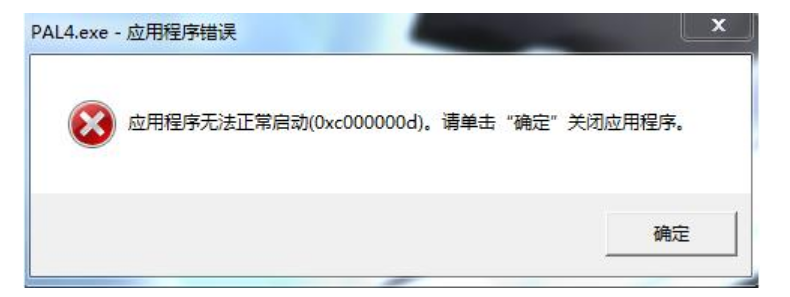win11系统资源管理器无响应怎么解决
来源:www.laobaicai.net 发布时间:2025-08-25 16:13
最近有位win11系统用户在使用电脑的时候,碰到了资源管理器无响应的情况,用户尝试了很多方法都没有解决,为此非常苦恼,那么win11系统资源管理器无响应怎么解决呢?下面老白菜u盘装系统为大家介绍win11系统资源管理器无响应的解决方法。
资源管理器无响应解决方法:
1、进入系统后按 Ctrl+Alt+Del 快捷键后,点击“任务管理器”;如图所示:
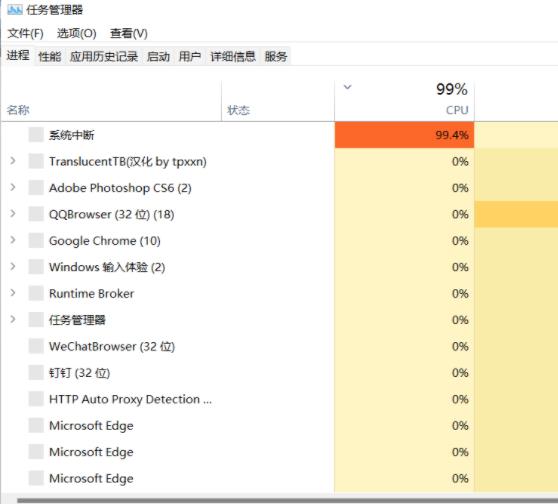
2、打开“任务管理器”后点击“文件”--》“运行新任务”;如图所示:
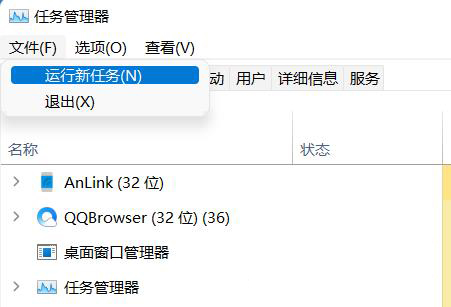
3、在“打开”输入框内输入“cmd”(可勾选“以系统管理权限创建此任务”),回车;如图所示:
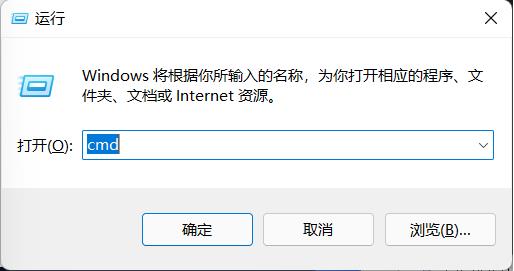
4、在命令提示符(cmd)中粘贴如下命令,并回车:HKCU\SOFTWARE\Microsoft\Windows\CurrentVersion\IrisService /f && shutdown -r -t 0;如图所示:

5、重启电脑。
关于win11系统资源管理器无响应的解决方法就为用户们详细介绍到这边了,如果用户们使用电脑的时候碰到了相同的情况,可以参考上述方法步骤进行操作哦,希望本篇教程对大家有所帮助,更多精彩教程请关注老白菜官方网站。
上一篇:win11系统重置失败怎么解决
推荐阅读
"电脑提示000007b应用程序错误怎么办"
- win11系统重置失败怎么解决 2025-08-23
- win11系统怎么取消开机密码 2025-08-21
- Windows 10更新后频繁卡顿怎么办 2025-08-19
- 电脑C盘空间还很大,为什么还是卡 2025-08-17
电脑加装固态硬盘后老蓝屏怎么办
- Windows 系统无法正常关闭怎么办 2025-08-13
- 电脑突然没有声音怎么办 2025-08-09
- Win10累积更新卡在无限重启阶段的修复策略 2025-03-11
- win11系统无法识别移动硬盘怎么办 2024-05-06
老白菜下载
更多-
 老白菜怎样一键制作u盘启动盘
老白菜怎样一键制作u盘启动盘软件大小:358 MB
-
 老白菜超级u盘启动制作工具UEFI版7.3下载
老白菜超级u盘启动制作工具UEFI版7.3下载软件大小:490 MB
-
 老白菜一键u盘装ghost XP系统详细图文教程
老白菜一键u盘装ghost XP系统详细图文教程软件大小:358 MB
-
 老白菜装机工具在线安装工具下载
老白菜装机工具在线安装工具下载软件大小:3.03 MB